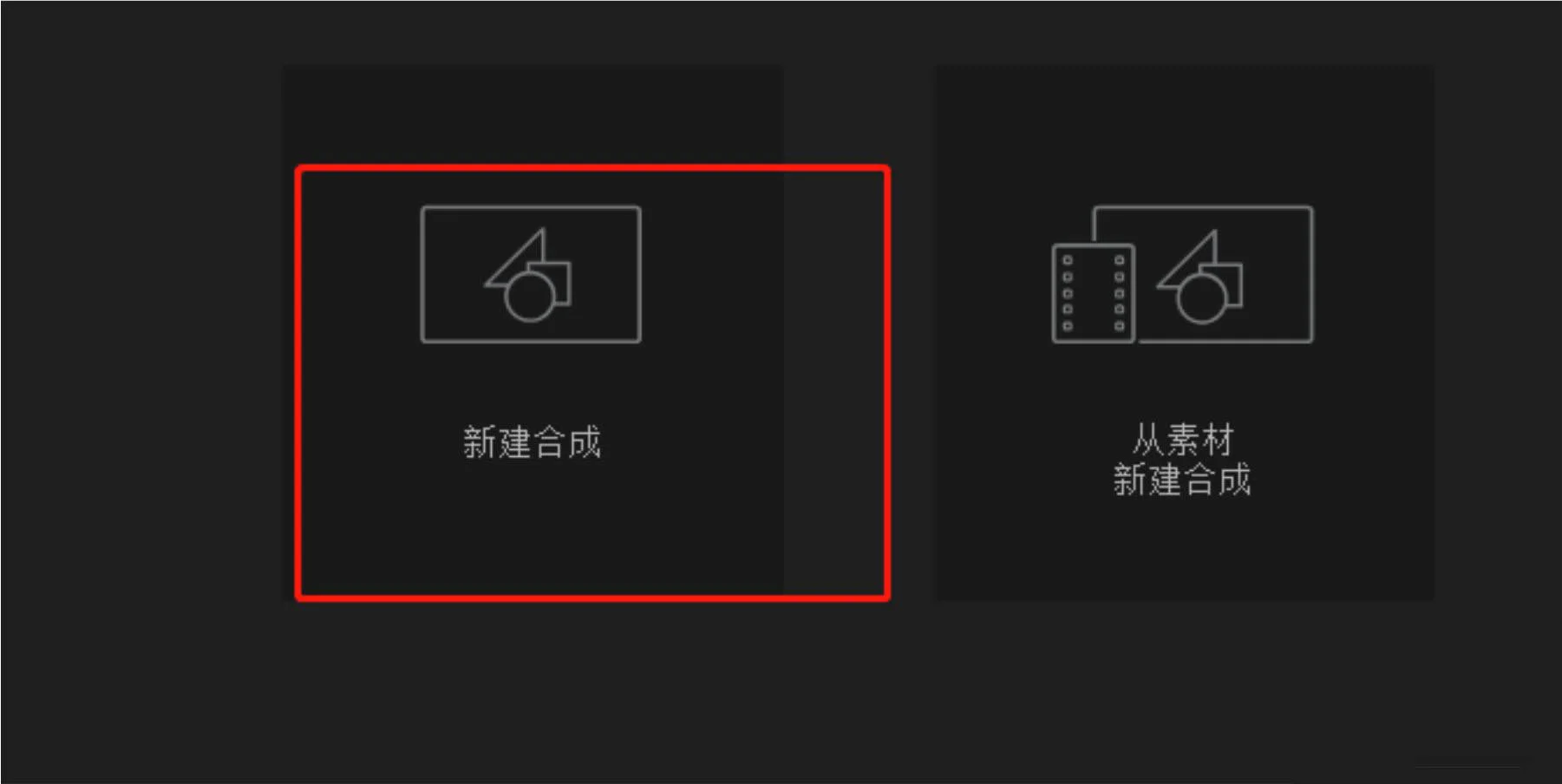准备工具:
1. 十字螺丝刀
2. 导热硅脂
更换CPU按如下步骤进行:
1. 关闭电脑,断开交流电源;
2. 打开电脑主机侧盖板:
3.
拔下CPU散热器电源插头;
4. 拧下散热器固定螺丝(4颗):
5. 小心拆除CPU散热器,露出CPU:
6. 按下并向外轻微移动,拉开CPU压杆,然后翻开CPU压盖:
7. 手指捏住CPU两侧,向上取出CPU;
8. 放入新CPU,然后逆向执行上述步骤即可。
注意事项:
1. 拆除散热器时,由于CPU与散热器之间有导热硅脂粘合,在拆除过程中用力要小心,不要使用蛮力;
2. CPU放入CPU座,是有方向的,注意CPU上有两个缺口,正好与CPU座上两个凸起对应:
3. 新CPU表面应该涂抹导热硅脂,硅脂要涂抹均匀。装入CPU散热器之前,应先清除原散热器上的残余导热硅脂,使其表面平整。
电脑CPU怎么装系统
更换了CPU和主板,用一键装机软件肯定是性不通的,因为电脑都无法正常开启,就无法运行一键装机软件。这时候只能选择光盘重装或者U盘重装系统,建议你优先学习一下用U盘重装系统的方法,操作简单,安装速度又快,而且只要在电脑硬件没有损坏的情况下,就算系统崩溃,照样可以使用该方法进行重装系统,是目前主流的装系统方法。你可以参考以下教程进行重装:
工具:U盘一个(不小于4G)
一、制作启动U盘
1、用能正常使用的电脑从网络上下载并安装启动U盘那制作软件(本教程使用【U极速】),然后打开该软件并插入已经准备好的U盘;
2、U极速读出U盘信息后,做出如下图的选择:
3、当界面显示“U盘启动盘制作完成”,单击“确定”即可。
4、点击软件界面右下角的“模拟启动”按钮,当出现如图所示的界面就说明U盘启动盘制作成功,按住Ctrl+Alt组合键即可关闭窗口。
5、将win8系统镜像文件复制到已经制作好的U极速U盘中(如果是要重装系统,一定要做这一步,没资源的话可从雨林木风或者系统吧下载)。
二、进入启动U盘及安装系统
1、把制作好的U极速U盘插入要重装系统的电脑并重启电脑,当屏幕显示电脑主板品牌的LOGO时马上按下启动项快捷键(根据自己电脑的主板对照下表进行查找),进入启动项选择窗口,借助方向键选择USB开头的U盘启动项(如图),按下回车键确认。
2、进入U极速win PE主菜单后,选择【02】运行U极速win8PE装机维护版(新机器)。
3、进入PE系统桌面后,自行弹出自带的系统安装工具U极速一键还原系统,装机工具会自动加载系统镜像包所需的安装文件,我们只要选择安装系统的磁盘分区C盘,接着点击确定按键,如图所示:
4、在接下来依次出现的两个窗口中,分别选择”确定“和”是“。
5、完成上述操作后,电脑会自动重启。电脑重启时一定要把U盘从USB接口拔下来(否则无法正常安装系统),后续的系统安装电脑会自动进行,直至系统安装完成。